
Modifier les données d’un graphique dans Numbers sur Mac
Vous pouvez modifier les références des données d’un graphique (nombres, dates ou durées) à tout moment. Vous pouvez ajouter et supprimer toute une série de données ou modifier une série de données en ajoutant ou en supprimant des données particulières.
Lorsque vous modifiez les références de données d’un graphique, un point s’affiche sur l’onglet de toute feuille contenant des données utilisées dans ce graphique.
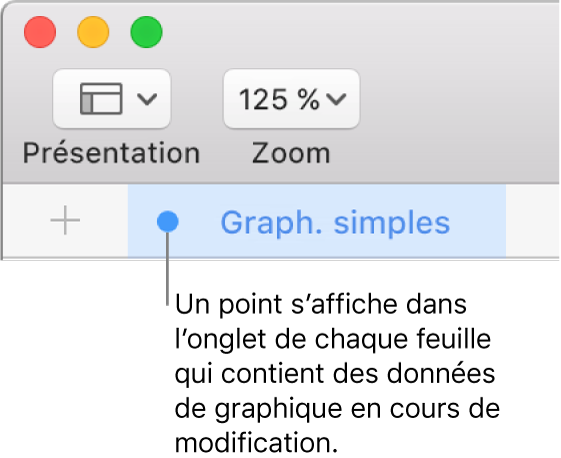
Si vous ne parvenez pas à modifier un graphique, cela signifie peut-être qu’il est verrouillé. Déverrouillez-le pour apporter des modifications.
Ajouter ou supprimer une série de données
Cliquez sur le graphique. Cliquez ensuite sur Modifier les références des données, puis effectuez l’une des opérations suivantes dans le tableau contenant les données :
Supprimer une série de données : Cliquez sur le point de couleur correspondant à la rangée ou à la colonne à supprimer, puis appuyez sur la touche suppr du clavier.
Ajouter tout le contenu d’une colonne ou d’une rangée sous la forme d’une série de données : Cliquez sur sa cellule d’en-tête. Si la rangée ou la colonne ne possède pas de cellule d’en-tête, faites glisser pour sélectionner les cellules.
Si le graphique utilise des rangées comme séries, vous ne pouvez ajouter que des rangées; s’il utilise des colonnes comme séries, vous ne pouvez ajouter que des colonnes.
Ajouter les données d’une plage de cellules : Faites glisser le pointeur de la souris sur les cellules du tableau.
Ajouter ou supprimer des données dans une série de données existante : Cliquez sur le point de couleur correspondant à la rangée ou à la colonne, puis faites glisser le coin du cadre de sélection pour inclure les cellules voulues.
Modifier l’ordre des séries de données : Dans la barre latérale Format
 , cliquez sur l’onglet Série. Cliquez ensuite sur le triangle d’affichage situé à côté de Données, puis cliquez sur le menu contextuel Ordre et choisissez une série de données.
, cliquez sur l’onglet Série. Cliquez ensuite sur le triangle d’affichage situé à côté de Données, puis cliquez sur le menu contextuel Ordre et choisissez une série de données.
Cliquez sur Terminé dans la barre au bas de la fenêtre.
Convertir les rangées et les colonnes en série de données
Lorsque vous ajoutez un graphique, Numbers définit les séries de données par défaut pour celui-ci. Dans la plupart des cas, si un tableau est carré ou s’il est plus large que haut, les rangées sont les séries par défaut. Sinon, les colonnes sont les séries par défaut. Vous pouvez décider si les rangées ou les colonnes sont les séries de données.
Si votre tableau contient des catégories et que vous choisissez une colonne comme série de données, vous pouvez également choisir si vous souhaitez que le tableau comprenne des cellules de résumé ou de corps.
Cliquez sur le graphique, puis sur Modifier les références de données.
Cliquez sur le menu contextuel situé dans la barre au bas de la fenêtre, puis choisissez Colonnes en tant que séries ou Rangées en tant que séries.

Cliquez sur Terminé du côté droit de la barre d’outils.
Inclure des données masquées dans un graphique
Dans un tableau, vous pouvez masquer des rangées ou des colonnes précises, et filtrer les données. Par défaut, lorsque vous utilisez un tableau comportant des données masquées ou filtrées pour créer un graphique, ces données ne sont pas incluses dans le graphique, mais vous pouvez choisir de les y inclure.
Cliquez sur le graphique.
Dans la barre latérale Format
 , cliquez sur l’onglet Graphique, puis cochez la case Données masquées dans la section Options de graphique.
, cliquez sur l’onglet Graphique, puis cochez la case Données masquées dans la section Options de graphique.
Pour en savoir plus sur la façon de masquer les rangées ou les colonnes de tableaux, consultez Ajouter ou supprimer des rangées et des colonnes dans Numbers sur Mac.